將影片 TS 燒錄到 DVD 而不損失品質的 4 種方法
視訊 TS 資料夾是視訊 DVD 資料夾,其中儲存播放視訊 DVD 電影所需的三種類型的視訊檔案。由於該資料夾包含 MPEG-2 壓縮視訊數據,因此可以 將視訊 TS 資料夾刻錄到 DVD。要完成這項工作,您需要一個內建或連接到電腦的 DVD 燒錄機驅動器、一張空白 DVD、一個視訊 TS 資料夾和一個 DVD 燒錄機程式。
指南清單
將 TS 影片燒錄到 DVD 的最簡單方法 如何使用 ImgBurn 將視訊 TS 刻錄到 DVD 如何使用 PC 上的燒錄光碟將 TS 影片燒錄到 DVD 如何在 Mac 上使用磁碟工具將視訊 TS 燒錄到 DVD 將影片 TS 燒錄到 DVD 的常見問題解答將 TS 影片燒錄到 DVD 的最簡單方法
4Easysoft DVD Creator 是在 Windows 和 Mac 上將 Video-TS 資料夾刻錄到 DVD 的最簡單方法。它簡化了工作流程,初學者可以快速學習軟體。此外,內建人工智慧會自動優化輸出品質。

在幾分鐘內將視訊 TS 燒錄到 DVD。
使用 AI 提高視訊品質。
配備影片編輯器來修飾影片。
支援多種視訊格式。
將 DVD 創建器與自訂模板整合。
如何在 PC 上將視訊 TS 燒錄到 DVD
步驟1將最佳 DVD 創建器安裝到您的 PC 上後啟動它。 Mac 上還有另一個版本。選擇“DVD 光碟”,然後將空白 DVD 插入機器。點擊“新增媒體檔案”按鈕,找到並開啟 Video TS 資料夾。

第2步若要建立 DVD 選單,請點選「下一步」按鈕進入選單建立視窗。從右側選擇一個模板,並設定背景音樂和圖片。

步驟3點擊“刻錄”按鈕,並相應地自訂選項。最後,點擊「開始」按鈕開始錄影 DVD 燒錄。

如何使用 ImgBurn 將視訊 TS 刻錄到 DVD
ImgBurn 是一款免費的 DVD 燒錄應用程式。當然,代價是對於不懂技術的人來說複雜的工作流程。如果您想有效地製作可播放的 DVD,請按照以下步驟使用 ImgBurn 將 Video-TS 刻錄到 DVD:
步驟1開啟免費的 DVD 燒錄機,然後選擇「將檔案/資料夾寫入光碟」。
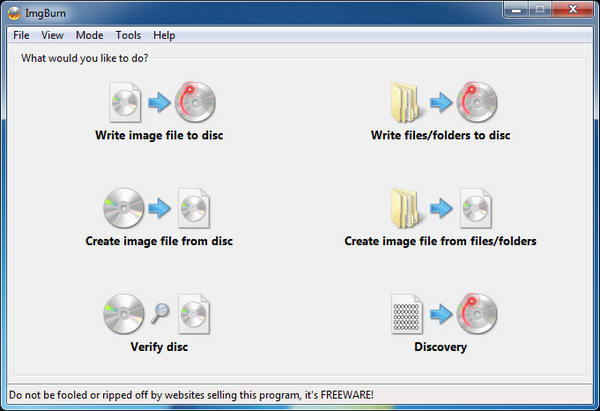
第2步按下“Source”按鈕,然後從磁碟開啟所需的 TS 資料夾。
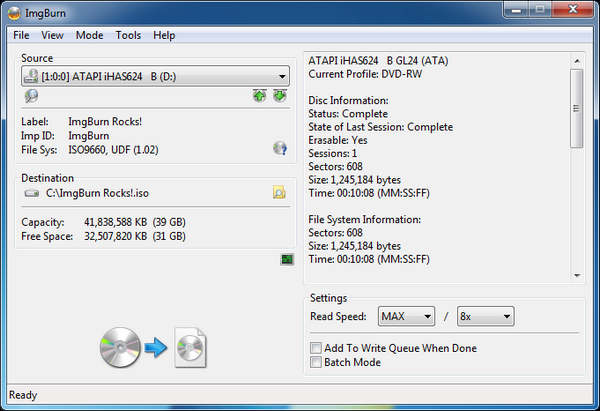
步驟3將一張空白 DVD 放入計算機,然後從「目標」選項中選擇它。
步驟4點擊底部的「刻錄」按鈕開始將影片 TS 燒錄到 DVD。它還支援許多其他視頻,例如 MP4 到 DVD.
如何使用 PC 上的燒錄光碟將 TS 影片燒錄到 DVD
在 Windows 11/10/8 上,您無需第三方軟體即可將 Video TS 燒錄到 DVD。您無需安裝任何軟體即可觸發燒錄光碟功能並將 DVD 資料夾寫入光碟。
步驟1運行檔案總管窗口,找到 Video TS 資料夾,然後右鍵單擊該資料夾。
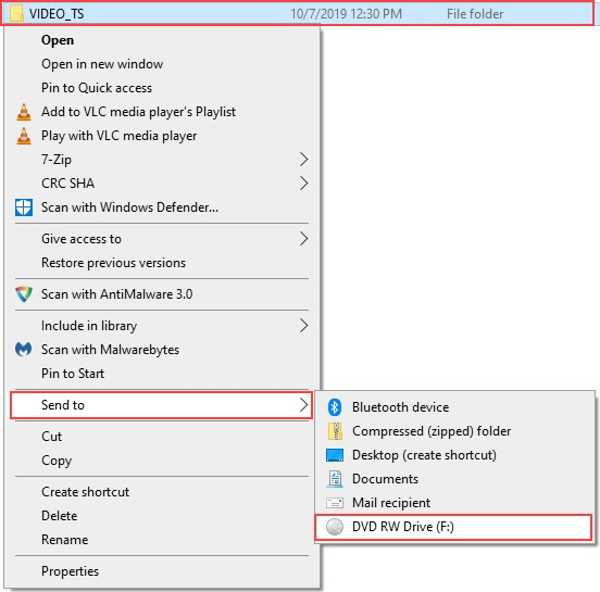
第2步選擇“傳送到”,然後在清單中選擇您的 DVD 光碟機。然後會彈出刻錄光碟對話框。
步驟3輸入 DVD 標題,選擇“使用 CD/DVD 播放器”,然後按一下“下一步” 在 Windows/Mac 上燒錄 DVD.

如何在 Mac 上使用磁碟工具將視訊 TS 燒錄到 DVD
Apple 在 macOS 中新增了刻錄光碟,無需第三方應用程式即可將 Video TS 轉換為 DVD 並建立視訊 DVD。請記住,內建功能不附帶額外功能,例如 DVD 選單建立器。

步驟1開啟 Mac 上的磁碟工具
第2步在 Finder 應用程式中選擇 Video TS 資料夾的父資料夾,然後導覽至「檔案、將磁碟映像燒錄到光碟」。
步驟3 將空白光碟插入 Mac 上的 DVD 光碟機。然後點選「燒錄光碟」對話方塊中的「燒錄」按鈕,開始在 Mac 上將視訊 TS 燒錄到 DVD。
尖端
您可以自訂燒錄選項,例如速度、驗證燒錄等,或保留預設值。
將影片 TS 燒錄到 DVD 的常見問題解答
-
我可以直接在電腦上播放 TS 檔案嗎?
Windows Media Player 無法播放這些文件,因此查看它們的最簡單方法是下載相容的媒體播放器,例如 VLC。
-
如何在電視上播放Video TS?
您可以將視訊 TS 轉換為電視支援的視訊格式,以便您可以在大螢幕上觀看內容。
-
如何將視訊 TS 轉換為 MP4?
有一些視訊轉換器可以將視訊 TS 轉碼為 MP4 文件,例如 Format Factory、Ffmpeg、Convertio、FreeConvert 等。
結論
本指南示範了四種方法 將影片 TS 燒錄到 DVD 在 Windows 和 Mac 上。內建 DVD 燒錄機功能是從 TS 資料夾和檔案建立視訊光碟的簡單方法。 ImgBurn 讓您免費完成這項工作。然而, 4Easysoft DVD Creator 提供更多有用的功能。如果您對本主題還有其他疑問,請寫在下面。


